Otomatik onarım araçları verimli olacak
- Nvwgf2umx.dll, Nvidia grafik sürücüsünün hayati bir bileşenidir ve oyun sırasında kullanışlıdır.
- DLL'den kaynaklanan çökmeler genellikle sürücülerin süresinin dolması veya dosyaların yanlışlıkla silinmesi nedeniyle oluşur.
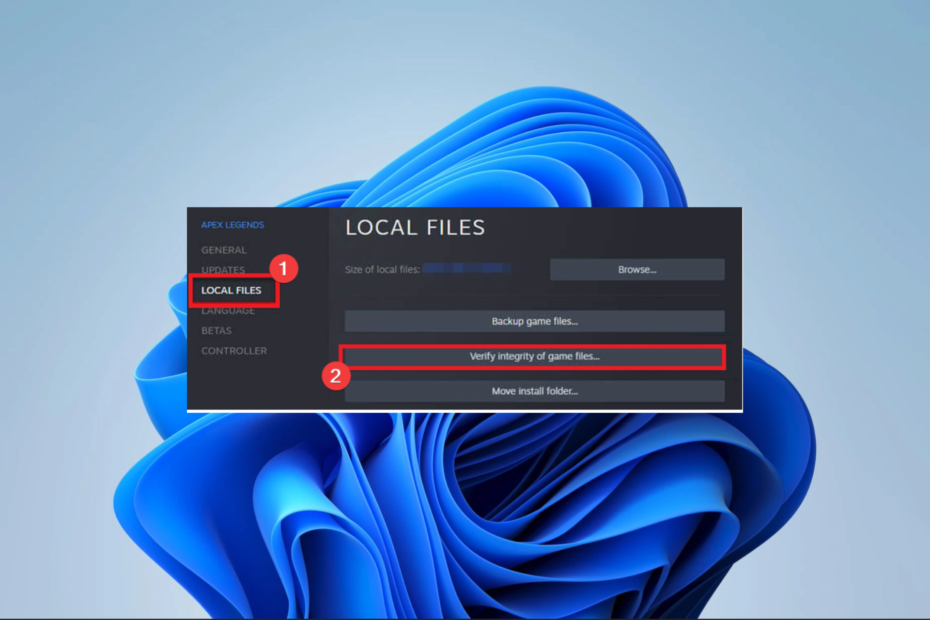
XİNDİRME DOSYASINI TIKLAYARAK KURULUM
Bu araç, DLL dosyalarının resmi sürümlerinin bulunduğu özel deposunu kullanarak hasarlı veya bozuk DLL'leri işlevsel eşdeğerleriyle değiştirecektir.
- Fortect'i indirin ve yükleyin PC'nizde.
- Aracı başlatın ve Taramayı başlat PC sorunlarına neden olabilecek DLL dosyalarını bulmak için.
- sağ tıklayın Onarımı Başlat bozuk DLL'leri çalışan sürümlerle değiştirmek için.
- Fortect tarafından indirildi 0 bu ay okuyucular
PC oyunlarının popülaritesi artmaya devam ediyor, ancak deneyim her zaman sorunsuz değil. Bazı okuyucular şikayet etti nvwgf2umx.dll çöken oyunlar.
Bu sorunu yaşadıysanız, bu kılavuz, sorunsuz oyun oynamanın keyfini yeniden çıkarabilmeniz için bazı pratik çözümler konusunda size yol gösterecektir.
Neden nvwgf2umx. Dll çöken oyunlar?
Nvwgf2umx.dll, Nvidia grafik kartı sürücüsü ile ilişkilidir. Bu DLL, videolar için hayati bir bileşen olduğu için oyunları çökertmez, ancak bazı faktörler kitaplıktaki çökmeleri tetikleyebilir. Birkaçı aşağıdakileri içerir:
- Sürücü ile ilgili sorunlar – Bunlar çoğunlukla modası geçmiş ve bozuk sürücüler DLL ile uyumsuz hale gelir.
- Kötü bir nvwgf2umx.dll – DLL bozuksa veya eksik, oyunların yüklenmesini durdurabilir veya oyun sırasında rastgele olarak oyunların çökmesine neden olabilir.
- Kötü donanım – Hatalı donanım kullanırsanız, nvwgf2umx.dll nedeniyle çökmeler de dahil olmak üzere rastgele sorunlarla karşılaşabilirsiniz.
Şimdi size bazı pratik çözümler gösterelim.
nvwgf2umx.dll oyun çökmelerini nasıl düzeltirim?
Herhangi bir karmaşık çözümü denemeden önce aşağıdakileri yapmalısınız:
- oyunu yeniden yükle - Hızlı kaldırma ve yeni indirilen kopyaları kullanarak yeniden yüklemek, bozuk oyun dosyaları onu tetiklerse sorunu çözecektir.
- PC'nizi yeniden başlatın – Yeniden başlatma, kötü süreçleri sona erdirmeye zorlar ve sizi daha karmaşık sorun giderme stresinden kurtarabilir.
En önemli tavsiyemiz özel olarak kullanmaktır. DLL onarım araçları. Bu araçlar hasarlı dosyaları onaracak ve değiştirecektir. Minimum kullanıcı girişi ile süreci sorunsuz hale getirirler.
Fortect aracı şiddetle tavsiye edilir. nvwgf2umx.dll gibi üçüncü taraf DLL'ler için bunların arızalanmasına neden olabilecek her türlü uyumluluk sorununu çözer.
2. Bir dosya taraması çalıştırın
- Basmak pencereler + R, tip CMD ve vur Ctrl + Vardiya + Girmek.
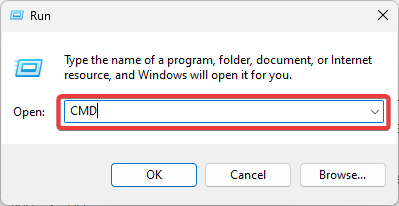
- Aşağıdaki betiği yazın ve tıklayın Girmek:
sfc / tarama - İşlemin tamamlanmasını bekleyin, ardından nvwgf2umx.dll çökmelerinin çözüldüğünü doğrulayın.
- Düzeltme: Cihaz Uyumluluk Politikası Hata Kodu 0xfde9
- Xfinity'de TVAPP 00100 Hatası: Düzeltmenin 3 Yolu
- DUser.dll Eksik: Nasıl Onarılır veya Tekrar İndirilir
- 0x00000044 BSoD Hatası: Nedenleri ve Nasıl Onarılır
- 0x80d03801 Microsoft Mağazası Hatası: Nasıl Onarılır
3. NVIDIA sürücüsünü yeniden yükleyin
- ziyaret edin Nvidia sürücü sitesi.
- Formu doldurmak için ürününüzün eşleşen ayrıntılarını kullanın, ardından tıklayın Aramak.
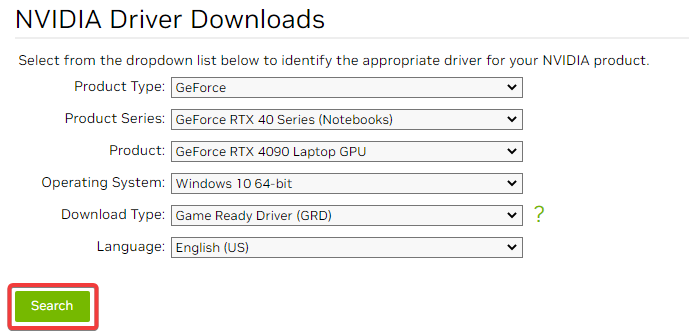
- Tıklamak İndirmek sürücüyü almak için.
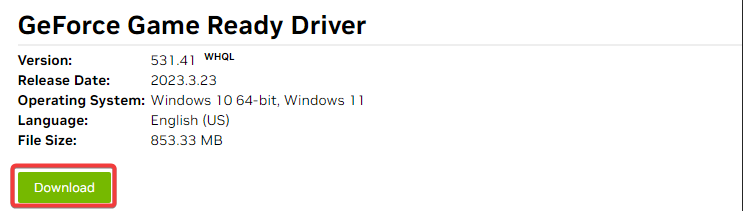
- İndirilen dosyaya çift tıklayın ve yüklemek için sihirbaz komutlarını izleyin.
4. oyunu güncelle
Oyun güncellemelerini ve yamaları sık sık kontrol etmelisiniz. Bu çok önemlidir çünkü oyun genellikle hatayı tetikler ve geliştiriciler güncellemeleri kullanarak sorunu çözebilir.
Güncellemelerin mevcudiyeti ve oyunu güncelleme süreci oyunlar arasında farklılık gösterecektir, bu nedenle daha fazla bilgi için resmi oyun web sitesini ziyaret etmelisiniz.
5. DLL'yi manuel olarak indirin
DLL'nin bilgisayarınızda artık bulunmama ihtimali vardır. nvwgf2umx.dll indiriliyor güvenilir bir kaynaktan kullanışlı olacaktır.
Başlatma ve oyun sırasında oyun tarafından tanınması ve kullanılması için indirilen dosyanın kilitlenen oyunla aynı dizine kaydedilmesinin çok önemli olduğunu unutmayın.
6. oyun dosyalarını doğrula
- Oyun platformunuzu başlatın (bu örnekte Steam kullanıyoruz).
- Tıklamak Kütüphane.

- Sorunlu oyuna sağ tıklayın ve Özellikler seçenek.
- Seçme Yerel dosyalar ve tıklayın Oyun dosyalarının bütünlüğünü doğrulayın.
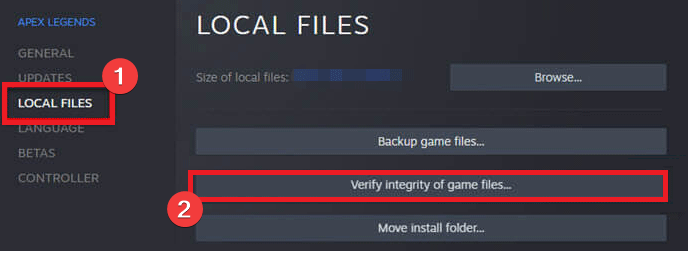
Bu kılavuzdaki çözümleri çalıştırdıktan sonra, nvwgf2umx.dll nedeniyle oluşan çökmeler düzeltilmelidir.
Bu düzeltmeleri belirli bir sırayla listelemedik, bu nedenle en uygun olanı denemelisiniz. Lütfen aşağıdaki yorumlar bölümünde sizin için neyin işe yaradığını bize bildirin.
Hâlâ sorun mu yaşıyorsunuz?
SPONSORLU
Yukarıdaki öneriler sorununuzu çözmediyse, bilgisayarınız daha ciddi Windows sorunları yaşayabilir. Gibi hepsi bir arada bir çözüm seçmenizi öneririz. kale Sorunları verimli bir şekilde çözmek için. Kurulumdan sonra, sadece tıklayın Görüntüle ve Düzelt düğmesine basın ve ardından Onarımı Başlatın.
![Windows 10'da Rsaenh.dll hatası bozuk dosya [Düzeltildi]](/f/45e5af14ae93cea04d6aec1430bfffc4.jpg?width=300&height=460)
![Mmres.dll bozuk dosyalarını düzeltin [Windows 10, Windows 7]](/f/b3832ef256db71888c29b2a7f73548eb.jpg?width=300&height=460)
